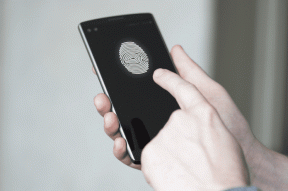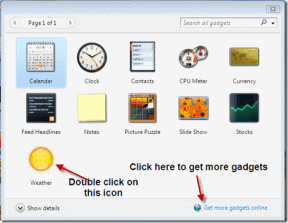Como verificar se os aplicativos precisam de atualização no iPhone e Android
Miscelânea / / November 29, 2021
Centenas de novos aplicativos chegam à Apple App Store e Google Play Store todos os meses. É por isso que escolhemos alguns aplicativos do mês. Para competir com os aplicativos mais recentes e fornecer melhor funcionalidade, os desenvolvedores de aplicativos enviam atualizações regularmente. Mas como você saberia que é hora de atualizar seus aplicativos favoritos? Neste post, vamos mostrar como verificar se um aplicativo precisa ser atualizado no seu iPhone ou Android.

Freqüentemente, você pode descobrir que um aplicativo está se comportando ou travando de forma irregular. Agora, você não precisa desinstalar o aplicativo e instalá-lo novamente para receber esses novos recursos ou corrigir um bug. É aí que as atualizações de aplicativos entram em cena. Você precisa pressionar um botão para atualizar os aplicativos existentes (instalados) das respectivas lojas de aplicativos no Android e iOS.
Vamos ver como verificar as atualizações de aplicativos disponíveis. Também incluímos algumas perguntas frequentes sobre atualizações no final da postagem.
O que acontece quando você atualiza aplicativos
As atualizações de aplicativos adicionam novos recursos e corrigem problemas (se houver) na versão existente. Quando a atualização é baixada, o sistema descompacta e substitui os arquivos atualizados pelos instalados na memória do telefone. Em segundo plano, o sistema atualiza os arquivos do instalado e dá a sensação de que você está reinstalando.
Dito isso, todos os seus dados existentes do aplicativo permanecem inalterados. Por exemplo, se você atualizar o WhatsApp, todos os seus bate-papos permanecerão no seu telefone e nada será excluído.
Portanto, seus dados, como imagens, vídeos, etc. e as preferências dos aplicativos atualmente instalados são salvas e transportadas para a próxima versão.
Agora que você sabe o que acontece depois de atualizar os aplicativos, vamos ver como verificar se uma atualização está disponível.
Como saber se uma atualização de aplicativo está disponível no Android
Para isso, abra a Google Play Store no seu telefone. Em seguida, toque no ícone de três barras no lado superior esquerdo. Selecione Meus aplicativos e jogos nele.


Você verá as atualizações de aplicativos disponíveis listadas na seção Atualizações.

Observação: Se você não vir nenhuma atualização disponível, todos os aplicativos foram atualizados para a versão mais recente. Caso você não tenha atualizado os aplicativos, as atualizações automáticas podem estar habilitadas em seu telefone. Verifique o método 3 abaixo para saber mais sobre ele.
Alternativamente, em telefones funcionando Android 7.1 Nougat e superior, você pode tocar e segurar o ícone da Google Play Store. Em seguida, toque em Meus aplicativos para ver diretamente as atualizações disponíveis.

Nas versões mais recentes do Android, o aplicativo solicita uma atualização disponível sempre que você o abre. O Google introduziu essa nova funcionalidade com a ajuda de um recurso de atualizações no aplicativo. Tudo que você precisa fazer é pressionar o botão Atualizar quando mostrado. O aplicativo será atualizado automaticamente em segundo plano. Você não precisa fazer nada - nem mesmo abrir a Play Store. Depois de atualizado, você pode continuar a usá-lo normalmente.

Também em Tecnologia de Orientação
Como atualizar aplicativos no Android
Existem quatro maneiras de atualizar aplicativos em telefones Android:
Método 1: Atualizar aplicativos da Play Store
O método é o mesmo que usamos para verificar se há uma atualização disponível, ou seja, abra a Play Store e vá para Meus apps e jogos no ícone de três barras (hambúrguer).


Toque em Atualizar ao lado do aplicativo que deseja atualizar.
Gorjeta: Toque na pequena seta para baixo ao lado do aplicativo para saber o que há de novo na atualização.

Método 2: Atualizar todos os aplicativos
O método acima permite que você atualize os aplicativos individualmente. Para atualizar todos os aplicativos sem pressionar o botão Atualizar repetidamente, toque em Atualizar tudo. Em seguida, sente-se e relaxe. Todos os aplicativos serão atualizados em segundo plano.

Método 3: Atualizar aplicativos automaticamente
Caso você não queira ter o trabalho de atualizar os aplicativos manualmente, pode ativar as atualizações automáticas. Ao fazer isso, os aplicativos serão atualizados automaticamente quando uma nova atualização chegar. Portanto, eles não aparecerão em Atualizações disponíveis em Meus apps e jogos.
Para ativar as atualizações automáticas de aplicativos no Android, siga estas etapas:
Passo 1: Abra a Play Store e toque no ícone de três barras (hambúrguer). Selecione Configurações no menu.


Passo 2: Toque em Atualizar aplicativos automaticamente. Em seguida, escolha sua preferência. Você pode selecionar atualizar somente por Wi-Fi ou usar qualquer rede.


Método 4: Atualizar aplicativos sem Play Store
Você pode atualizar aplicativos sem Play Store no Android por usando seu APK. Você precisa baixar o arquivo APK de uma fonte confiável, como APKMirror.com ou o site oficial do desenvolvedor. Depois de baixado, abra-o. Você será solicitado a conceder permissão para instalar aplicativos fora da Play Store. Conceder permissão. O aplicativo será atualizado automaticamente.
Como os aplicativos não passam pela verificação de segurança do Play Protect da Play Store, você não deve usar esse método regularmente. Atualize os aplicativos com este método se você estiver curioso para verificar o novo aplicativo e seu telefone não estiver recebendo a atualização. Você pode usar este método para voltar e instalar a versão anterior do aplicativo se houver um problema com a versão atual.

Como verificar aplicativos atualizados recentemente no Android
Para isso, abra a Play Store e vá para Meus aplicativos e jogos. Role para baixo na guia Atualizações. Você verá Atualizado recentemente.

Como restaurar a versão anterior de aplicativos
Embora não haja uma maneira direta de desfazer uma atualização em seu telefone, você pode restaurá-la para a versão anterior no Android.
Para isso, você deve primeiro desinstalar o aplicativo do seu telefone. Em seguida, siga o método 4 de instalação do aplicativo conforme mencionado acima - usando um arquivo APK. Procure a versão anterior do aplicativo e instale-a.

Também em Tecnologia de Orientação
Como saber se a atualização do aplicativo está disponível no iPhone ou iPad
Para isso, você precisará contar com a ajuda da App Store. Se as atualizações automáticas estiverem desativadas, você veja o emblema de notificação no ícone da Apple Store com a figura indicando o número de atualizações disponíveis.

Para verificar as atualizações disponíveis, abra a App Store. Em dispositivos com iOS 12 e inferior, toque na guia Atualizações na parte inferior. Você verá as atualizações disponíveis.

Em dispositivos com iOS 13 e superior, toque na guia Hoje. Em seguida, toque no ícone da imagem do seu perfil na parte superior. Rolar para baixo. Você encontrará as atualizações disponíveis.


Como atualizar aplicativos no iOS
Você pode atualizar aplicativos no iPhone e iPad das três maneiras a seguir:
Método 1: Atualizar aplicativos da App Store
Para isso, siga as etapas mencionadas na seção acima para verificar se há uma atualização disponível. Em seguida, toque no botão Atualizar ao lado do aplicativo.

Método 2: Atualizar todos os aplicativos
Para atualizar todos os aplicativos de uma vez, toque no botão Atualizar tudo mostrado acima das atualizações disponíveis.

Método 3: atualizar automaticamente
Para isso, abra Configurações no seu telefone e vá para iTunes e App Stores. Ative o botão de alternância próximo a Atualizações em Downloads automáticos.


Como verificar os aplicativos atualizados recentemente no iOS
Para isso, abra a tela da App Store onde você poderá ver as atualizações disponíveis. Em seguida, role para baixo e você encontrará a seção Atualizado recentemente.

Coisas legais para saber sobre atualizações de aplicativos
Aqui estão algumas perguntas interessantes sobre atualizações de aplicativos:
Por que os aplicativos precisam ser atualizados constantemente
Precisamos verificar se há atualizações de aplicativos frequentemente por dois motivos. Primeiro, para corrigir vários erros e bugs no aplicativo. Às vezes, há um grande problema com o aplicativo e ele para de funcionar ou não funciona corretamente. A única maneira de corrigir isso é atualizando o aplicativo. Da mesma forma, existem pequenos bugs que são constantemente corrigidos em segundo plano quando você atualiza seus aplicativos.
Em segundo lugar, as atualizações de aplicativos, conforme mencionado acima, trazem novos recursos. Agora, quem não ama coisas novas? Sem atualizar o aplicativo, os novos recursos não funcionarão no seu telefone. Portanto, é necessário atualizar os aplicativos.
Os aplicativos ocupam mais espaço a cada atualização
Na verdade. A nova atualização não é instalada como um aplicativo separado. Ele está instalado em seu aplicativo existente. A menos que o desenvolvedor tenha alterado o tamanho do aplicativo adicionando um grande recurso, nenhum espaço extra será ocupado. Para deixar as coisas ainda mais claras, atualizar o aplicativo não aumenta o tamanho anterior do aplicativo.
No entanto, com o tempo, os aplicativos definitivamente começam a ocupar mais espaço devido aos arquivos em cache. Você pode liberar espaço de armazenamento até limpando cache. Mas não tem nada a ver com atualizações de aplicativos. Às vezes, as atualizações do aplicativo até reduzem o tamanho do aplicativo. Você verá o tamanho do aplicativo listado sob o nome do aplicativo na seção Atualizações.

O que é melhor - desinstalando a versão anterior e instalando uma nova ou atualizando o aplicativo
Definitivamente, atualizando o aplicativo. Isso ocorre porque você perderá seus dados e preferências ao desinstalar o aplicativo. Por que passar por tantos problemas quando você pode simplesmente atualizar o aplicativo?
Também em Tecnologia de Orientação
Atualize seus aplicativos com frequência
Você não perderá nada por não atualizar aplicativos. No entanto, você não ganhará nada também. Você pode pular a atualização dos aplicativos que não usa por algum tempo para economizar nas cobranças de dados. Mas é uma boa coisa manter seus aplicativos atualizados, pois eles são continuamente aprimorados, mesmo que você não veja nenhuma grande mudança de design ou funcional no front end.
Próximo: Você possui dispositivos Android e iOS? Aqui está um guia bacana sobre como transferir arquivos entre eles a partir do link fornecido abaixo.